Oikea valaistus on ratkaisevan tärkeää 3D-scenen visuaaliselle estetiikalle. Yhden valonlähteen avulla voit saavuttaa paljon, erityisesti jos se optimoidaan tarkkojen asetusten avulla. Tässä oppaassa johdan sinut vaiheiden läpi valonlähteen asentamiseksi ja säätämiseksi, joka voi käsitellä sekä taustavaloa aluevarjojen kanssa että vaimennusta. Aloitetaan valoisan spektaakelin!
Tärkeimmät havainnot
- Yksi valonlähde riittää usein tunnelmallisten efektien luomiseen.
- Oikean valonlähteen tulisi olla ympärisäteilevä, jotta saadaan aikaan luonnollinen valaistus.
- Asetukset kuten väri, varjo ja näkyvyys ovat ratkaisevia valon laadulle.
- Globaalilla valaistuksella voidaan tukea kohtauksen kokonaisvalaistusta.
Vaihe 1: Valitse valonlähde
Ensimmäinen askel on valita sopiva valonlähde. On tärkeää huomata, että valonlähde, joka säteilee kaikkiin suuntiin, on vedenalaisessa tai avaruudessa esitettävässä kohtauksessa tehokkaampi kuin suunnattu spot. Voit luoda ympärisäteilevän valonlähteen helposti vaihtoehtojen "Luoda valo" ja "Valo" kautta.

Vaihe 2: Valonlähteen sijoittaminen
Valonlähde luodaan oletuksena koordinaatistojen keskelle. Sinun on nostettava valonlähde varmistaaksesi, että se valaisee myös edessään olevat alueet oikein. Aseta se niin, että kohtaus vaikuttaa tunnelmalliselta ja houkuttelevalta.
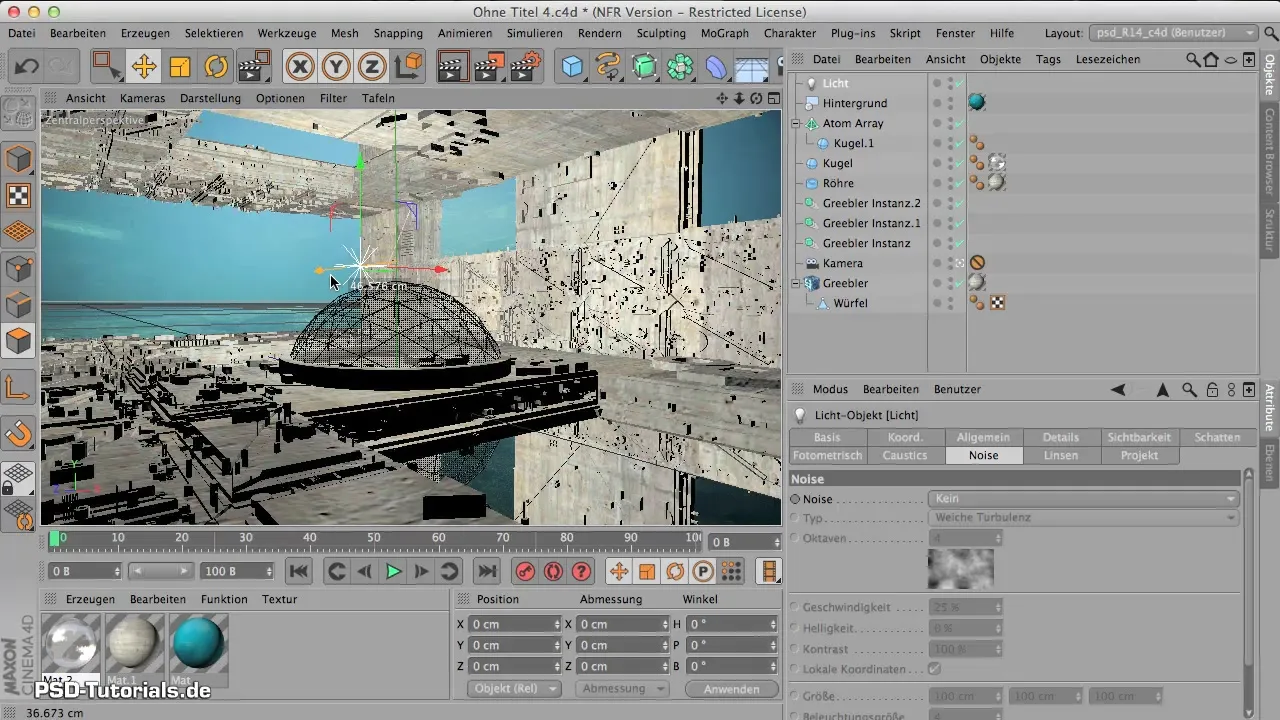
Vaihe 3: Värisäätö
Nyt on aika säätää valonlähteen väriä. Koska työskentelet kohtauksen kanssa, jossa on turkoosi tausta, sinun tulisi valita valon väri sen mukaisesti. Vähennä vihreää ja punaista saadaksesi halutun sävyefektin.

Vaihe 4: Varjoasetusten muuttaminen
Saadaksesi realistisemman ympäristön, valitse aluevarjot. Näin saat pehmeitä, luonnollisia varjoja, jotka parantavat kohtauksen kokonaiskuvaa. On myös järkevää lisätä näkyvää valoa tunnelmallisen efektin saavuttamiseksi.

Vaihe 5: Vaimennuksen konfigurointi
Tärkeä asetus on valonlähteen vaimennus. Oletuksena valonlähde säteilee valoa tasaisesti etäisyydestä riippumatta. Muuta tämä "käänteiseen neliöön", jotta valo heikkenee etäisyyden kasvaessa. Tämä tekee valaistuksesta luonnollisempaa.

Vaihe 6: Valonlähteen näkyvyys
Laajenna valonlähteen näkyvyyttä saadaksesi suuremman kantaman. Varmista, että näkyvyys ylittää kameran sijainnin. Tässä vaiheessa voit myös valita, että näkyvyys on pilvinen efekti, joka antaa kohtaukselle lisäsyvyyttä.

Vaihe 7: Näkyvyyden muotoilu
Lisää uusi muoto, jotta valonlähteelle saadaan enemmän luonteenpiirteitä. Varmista, että tämä muoto ei luo valaistusta, jotta vältetään ei-toivottuja varjoja. Valitse aaltoileva turbulenssi luonnollisen efektin saavuttamiseksi.

Vaihe 8: Testirenderöinti
Suorita nyt testirenderöinti tarkistaaksesi, ovatko kaikki asetukset oikein. Kiinnitä huomiota siihen, kuinka valonlähde ja varjot vaikuttavat ja onko tunnelma mieleesi. Usein on järkevää tehdä pieniä säätöjä testirenderöinnin jälkeen.
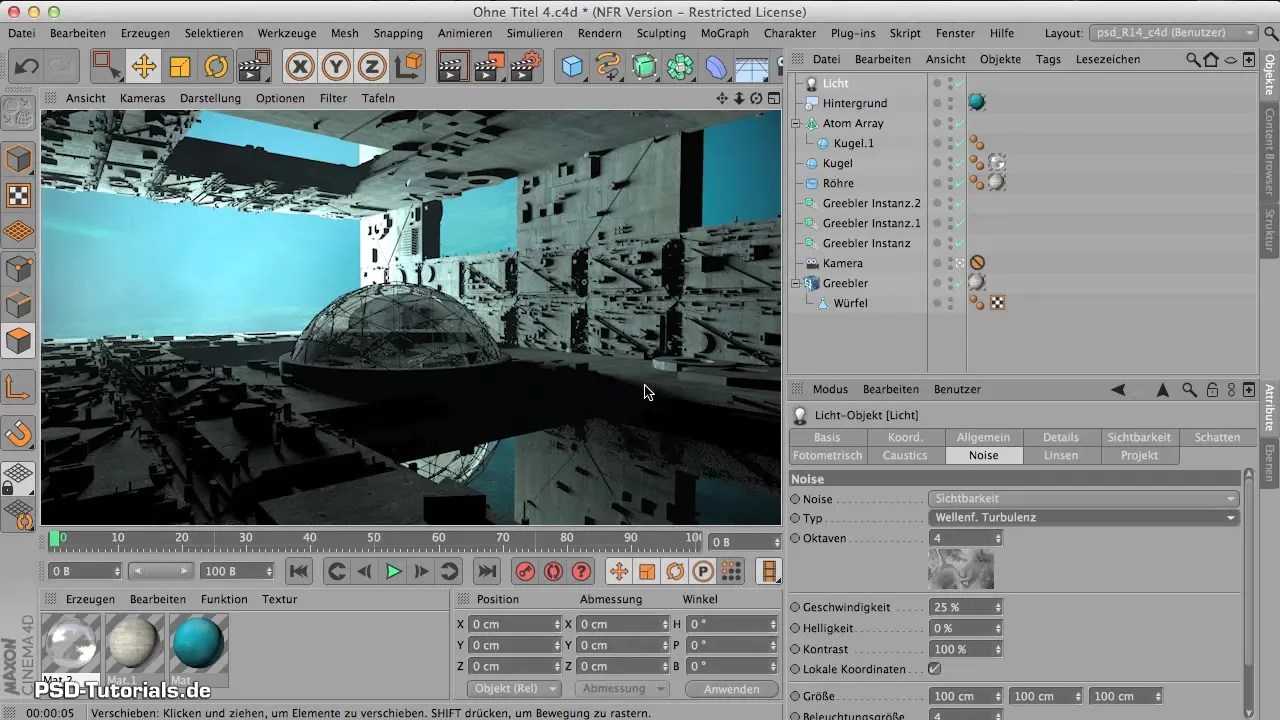
Vaihe 9: Viimeiset säädöt
Ensimmäisen renderöinnin jälkeen voit säätää valon väriä hieman parantaaksesi haluttua efektiä. Vähennä myös kirkkautta hieman, jotta saat miellyttävän kokonaisilmeen.

Vaihe 10: Ympäristön ja globaalit valaistusefektit
Viimeiseksi voit päivittää renderöintiasetukset lisätäksesi efektejä kuten ympäristön okklusion ja globaalin valaistuksen. Nämä lisäävät varjojen syvyyttä ja laatua, mikä antaa kohtaukselle lisäelämää.
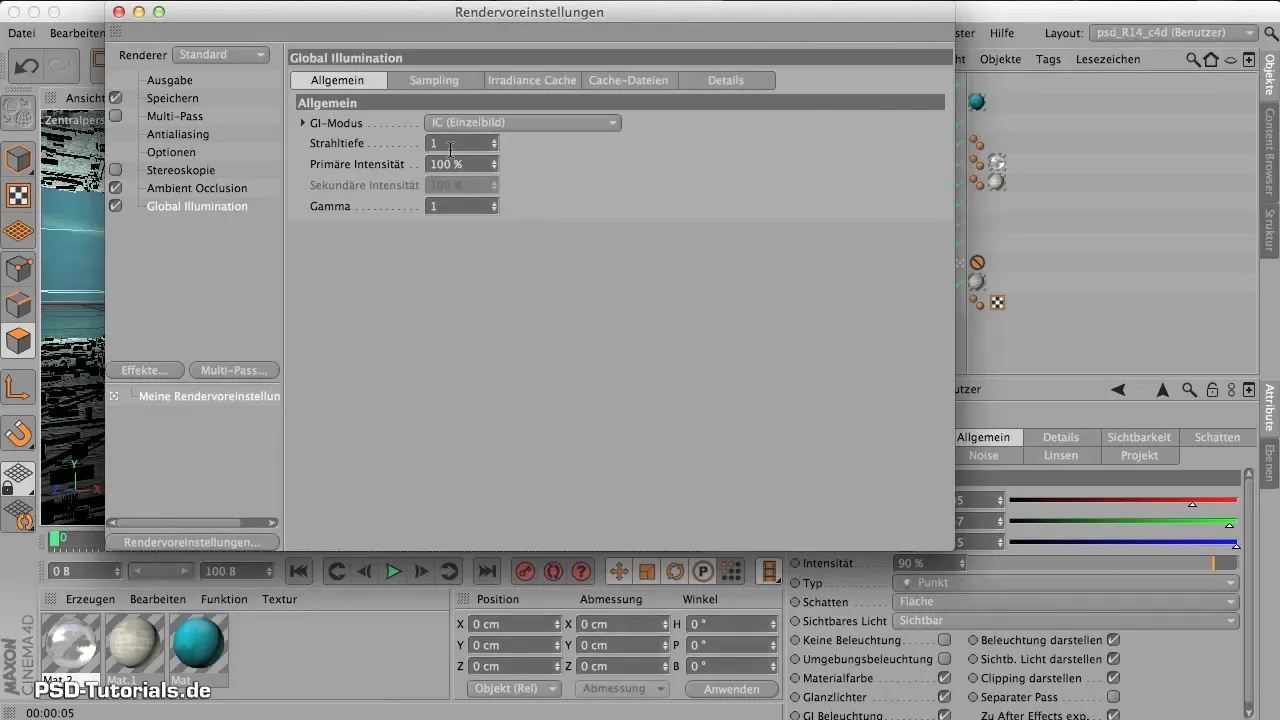
Yhteenveto – Valonlähteen asentaminen: vaiheittainen opas tunnelmalliseen kohtaukseen
Saadaksesi vakuuttavan 3D-kohtauksen aikaiseksi, on tärkeää huolellinen valonlähteen asennus ja säätäminen. Edellä mainituilla vaiheilla sinulla on mahdollisuuksia saada aikaan vaikuttava valaistus, joka rikastuttaa kohtauksen sisältöä merkittävästi.
Usein kysytyt kysymykset
Kuinka säädät valonlähteen väriä?Väriä voidaan säätää valonlähteen yleisistä asetuksista muuttamalla RGB-arvoja.
Mitkä ovat ympärisäteilevän valonlähteen edut?Ympärisäteilevä valonlähde säteilee valoa kaikkiin suuntiin ja simuloi luonnollisia valonlähteitä paremmin kuin suuntautuneet spotit.
Kuinka vaimennus toimii valonlähteessä?Vaimennus varmistaa, että valo heikkenee etäisyyden kasvaessa valonlähteestä, mikä luo realistisemman valaistuksen.
Onko välttämätöntä suorittaa testirenderöinti?Kyllä, testirenderöinti auttaa testaamaan valonlähteen tehokkuutta ja sen asetuksia ja tarvittaessa tekemään säätöjä.

